个人电脑网站的创建与发布
01、启动IIS管理器
IIS:即Internet Information Service,网络信息服务。一般情况下该服务是关闭的,需要打开,步骤如下:
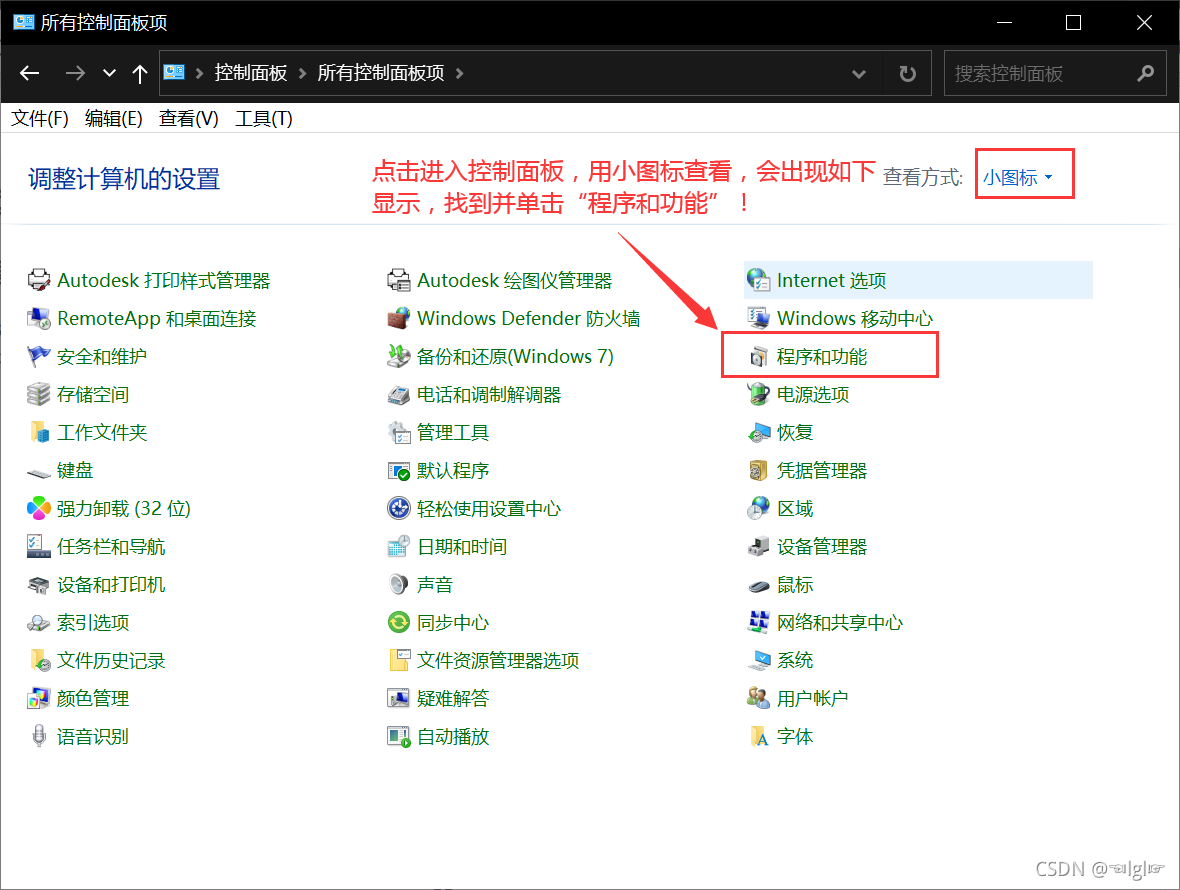
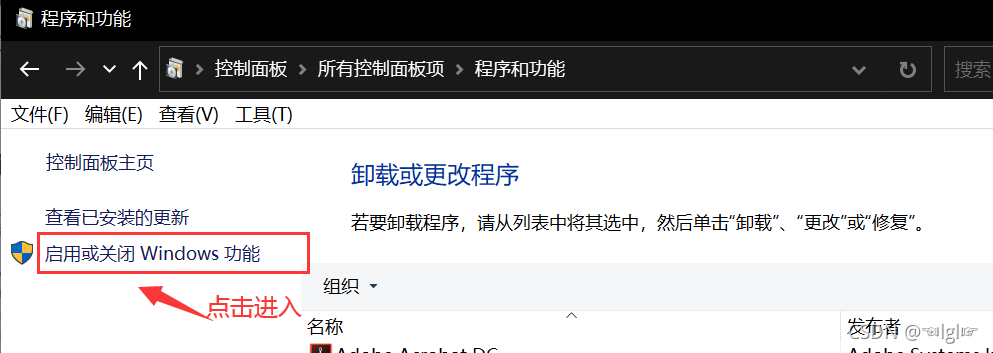
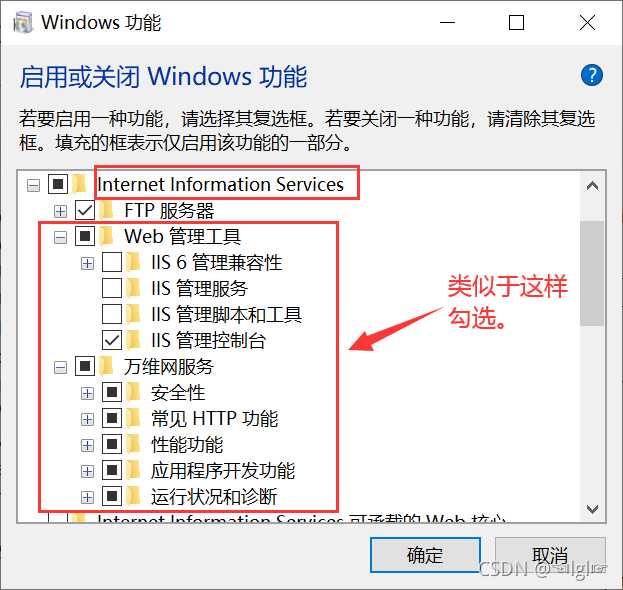
点击"确定"后,重启电脑即可启用IIS管理器!
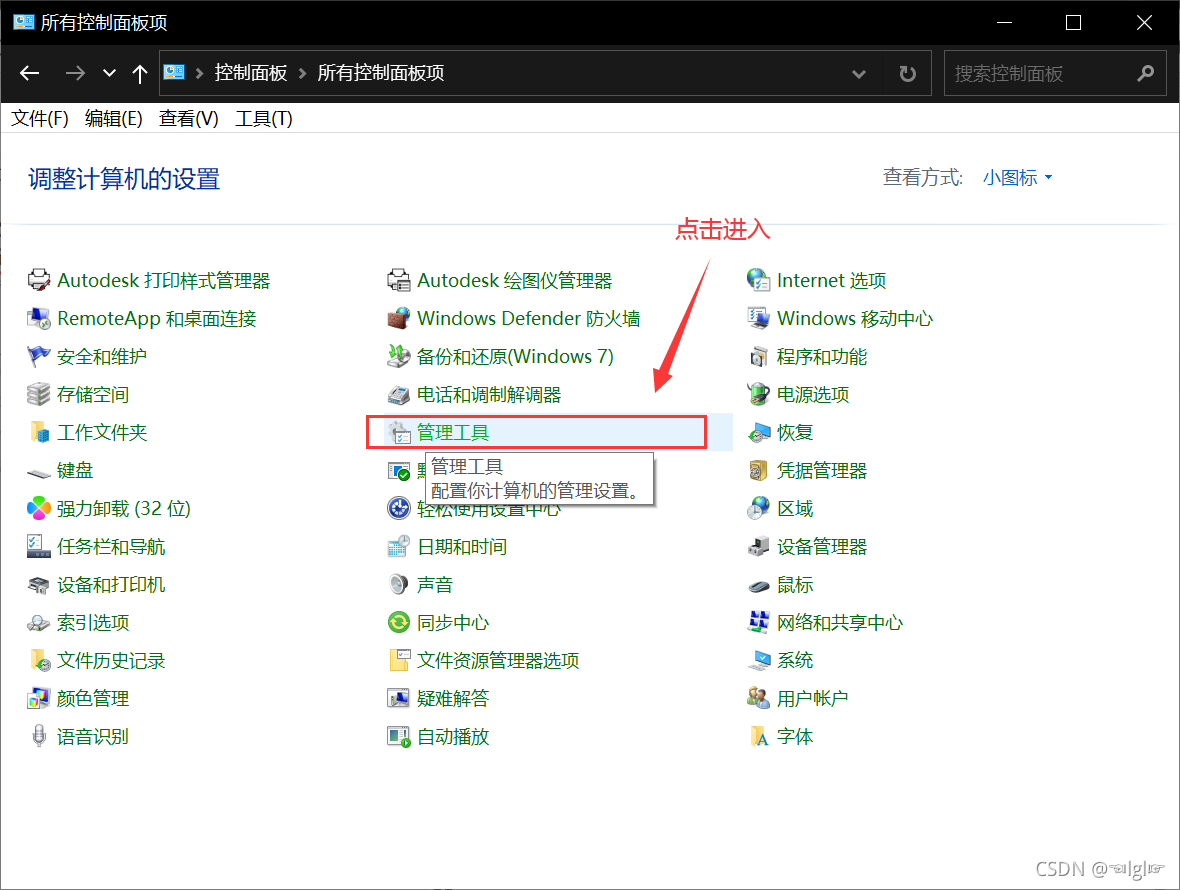
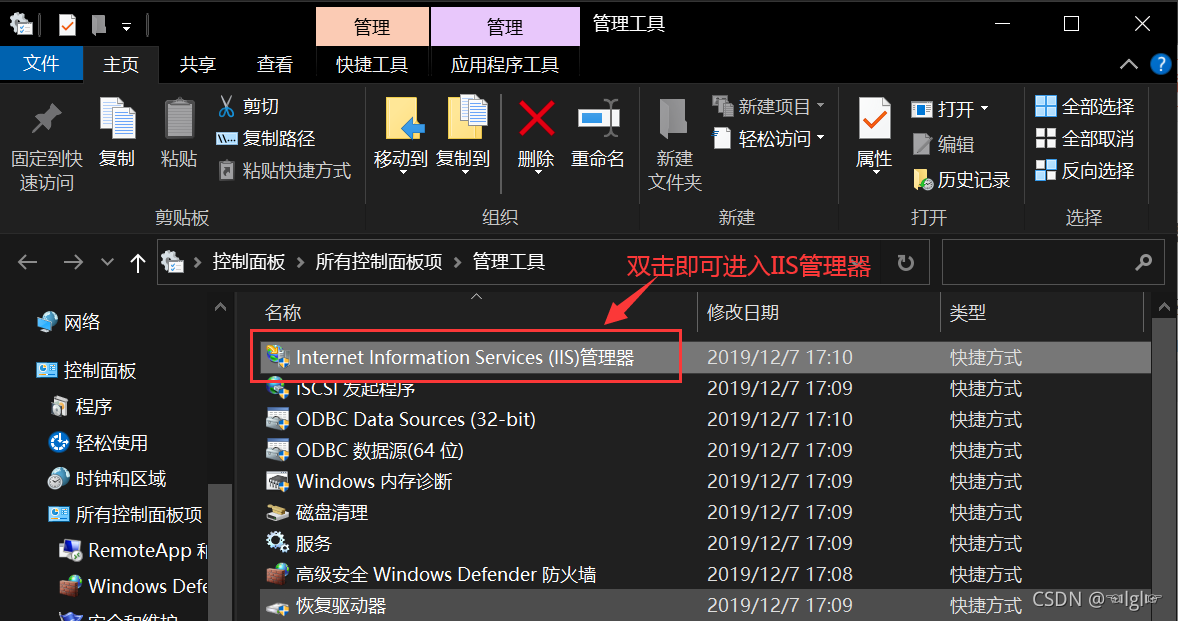
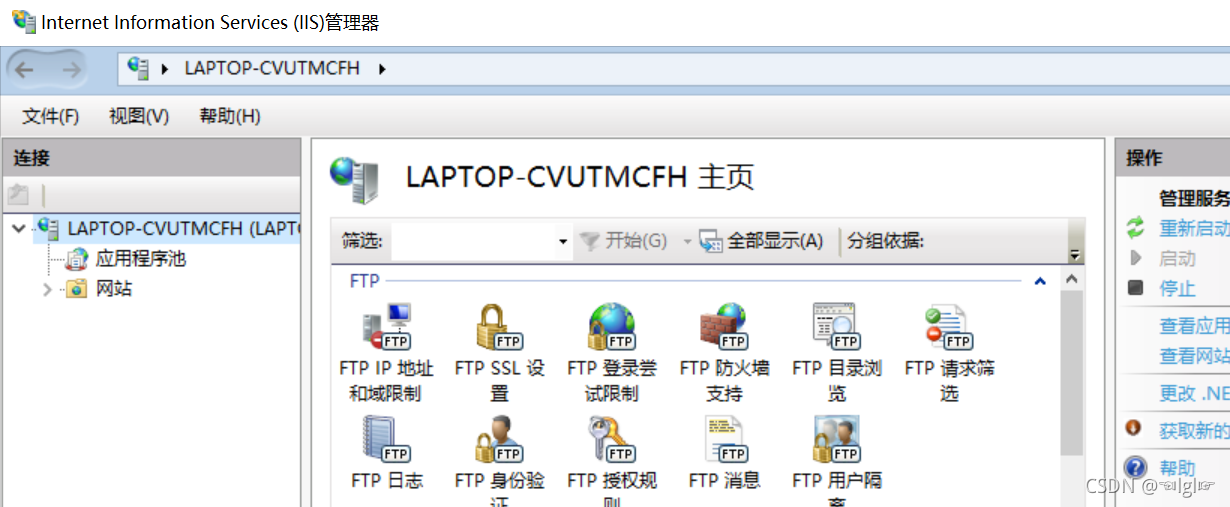
02、创建并配置网站
步骤:
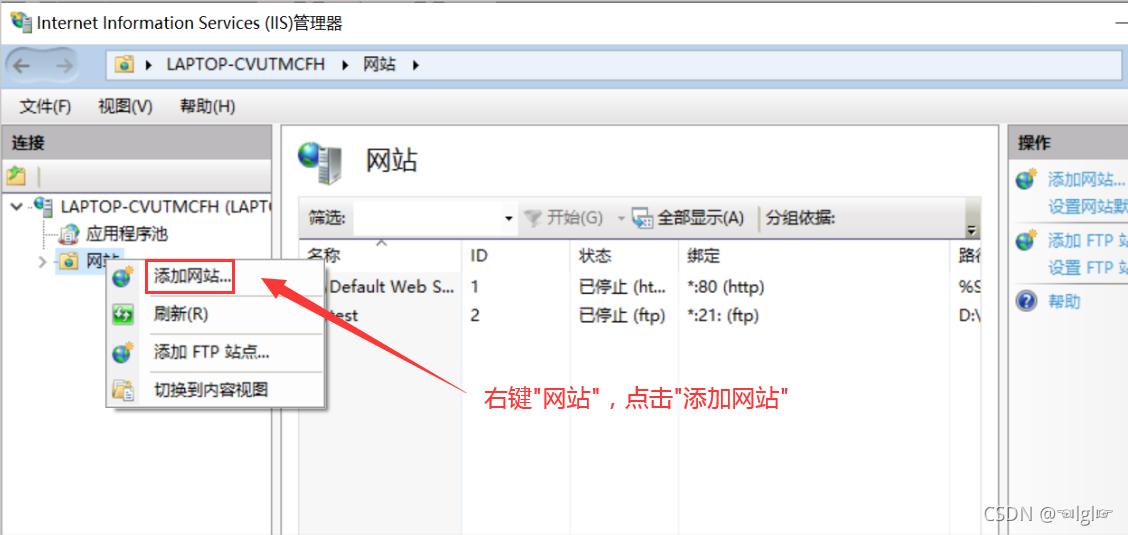
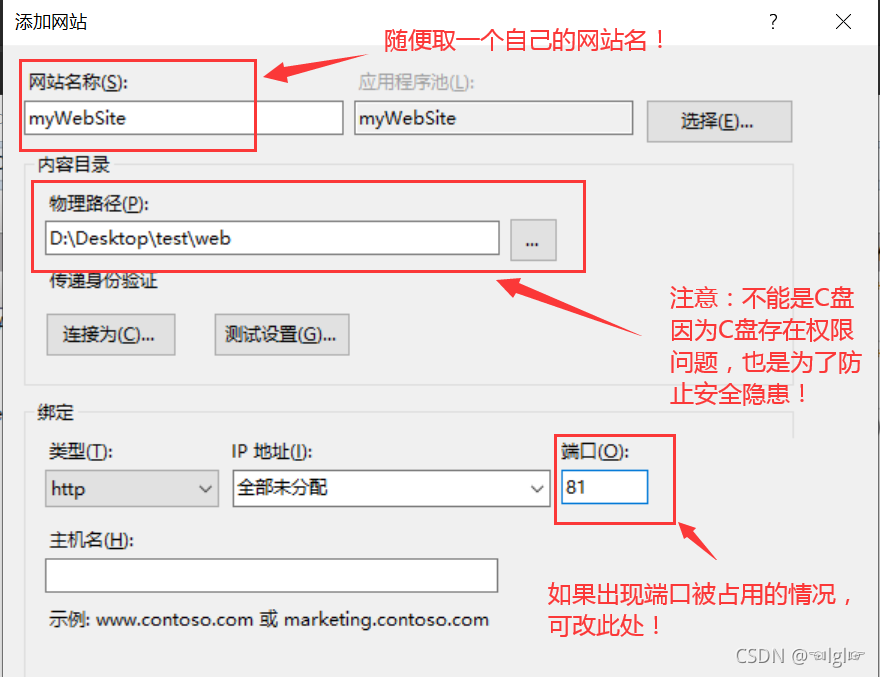
这样我们的网站就配置并搭建好了!
03、给网站添加内容
在以上步骤中,我设定的网站目录是在"D:\Desktop\test\web",此时可以在该目录中创建一个简单的网页进行测试,网页文件名称为"index.html",网页中内容为"hello world",index.html文件要放在"D:\Desktop\test\web"目录下,如图:
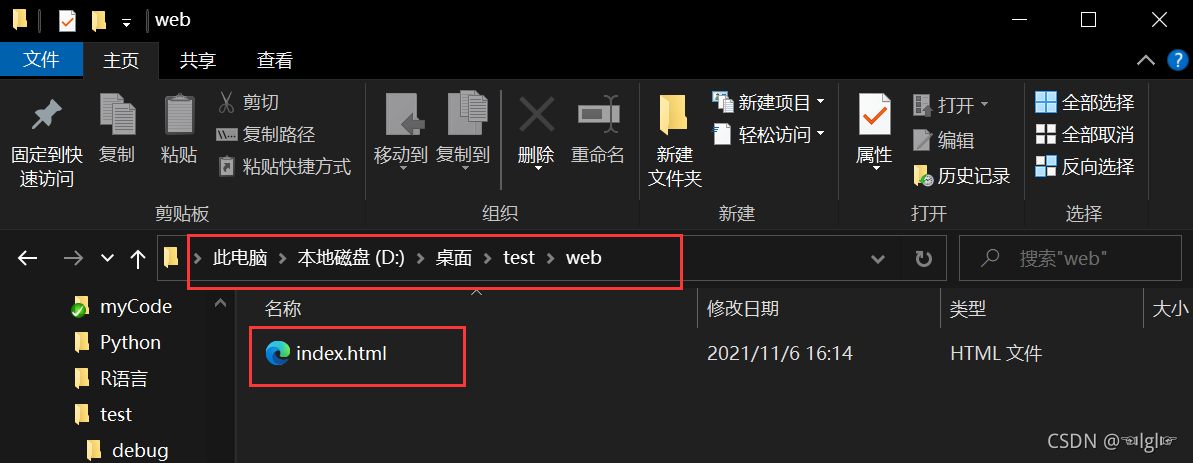
注:创建的网页文件名字为"index.html",是因为当我们用浏览器进入到我们的网站后,浏览器会自动搜索名字为index或default的网页文件,并将其作为展示页面(主页面)打开!
04、用浏览器访问创建好的网站
1、查看电脑的IP地址
步骤:打开cmd命令行(终端)->输入ipconfig命令回车->复制IPv4地址。

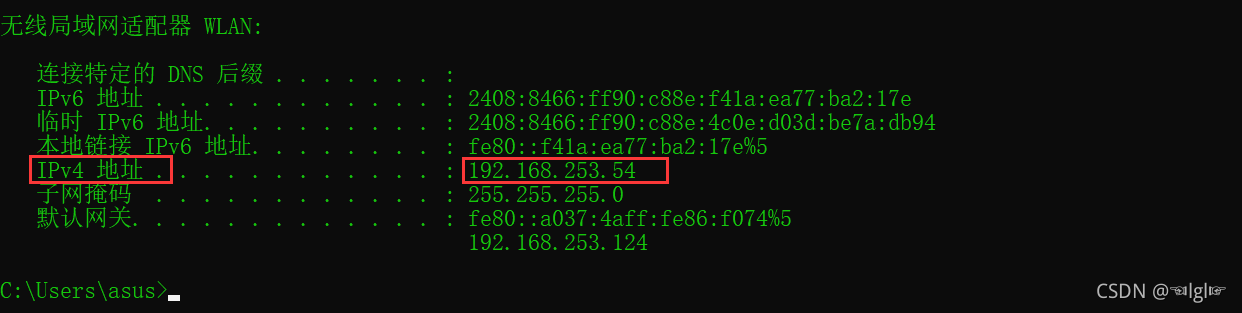
注意:在cmd中键入"ipconfig"后回车,可能会有多个IPv4地址,这是因为电脑有多个网络适配器的原因,此时选择正在使用的网络适配器的IPv4地址即可。比如:我的电脑连上的是手机热点,也就是用的无线局域网适配器 WLAN,所以我选择的IPv4地址为上图的IPv4地址!
2、访问网站站点
在浏览器的输入栏中输入如下链接:
http://192.168.253.54:81
说明:以上http链接就是我们在02、创建并配置网站步骤中,所绑定的网络地址,如下图: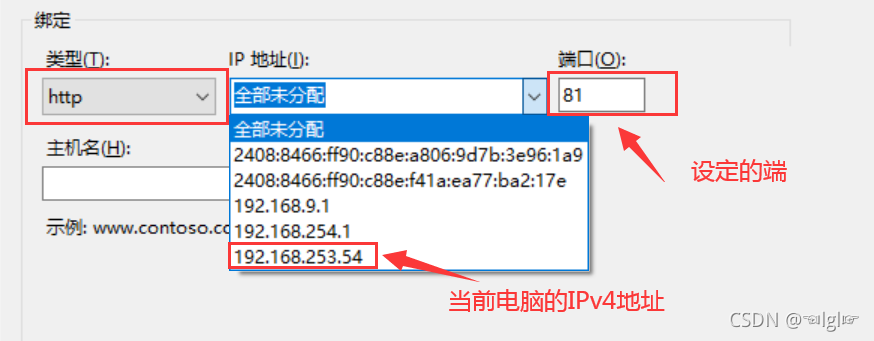
回车后显示如下:
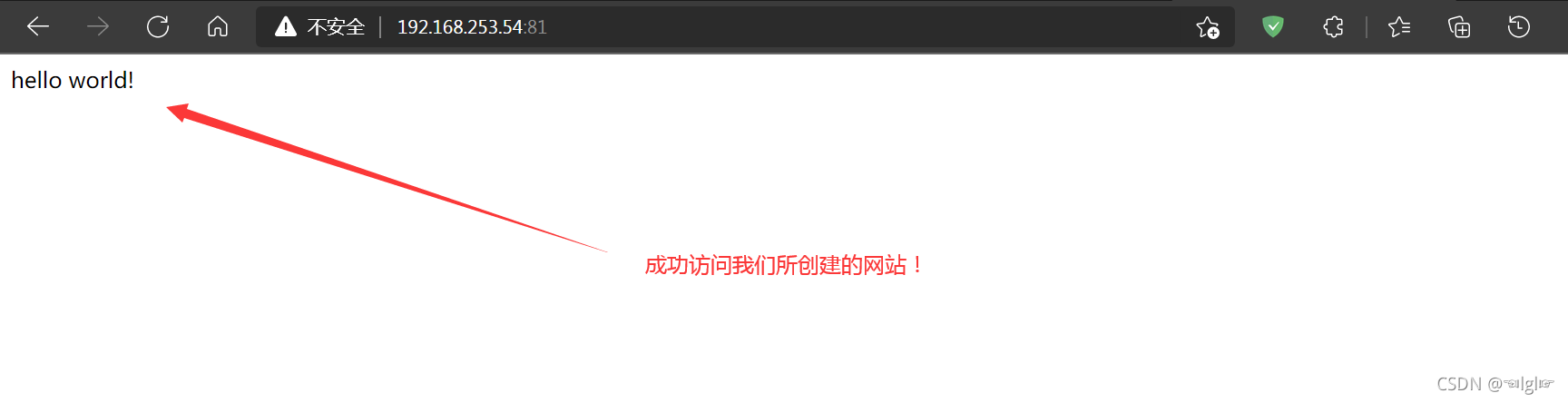
注意事项:
1、如果其他电脑要访问该电脑上运行的网站站点,需要与该电脑连接在同一局域网中!






















 2246
2246











 被折叠的 条评论
为什么被折叠?
被折叠的 条评论
为什么被折叠?










